Da li ste ikada razmišljali o tome da li postoji sveobuhvatan priručnik za rešavanje problema sa pametnim telefonima, s obzirom na to da se često susrećete sa raznim poteškoćama? Ovaj članak nudi metode koje vam mogu pomoći u otklanjanju problema sa mobilnim telefonom. Navedeni su različiti problemi sa Android uređajima, zajedno sa rešenjima koja će vam pomoći da efikasno rešite ove poteškoće. Predlažemo da pročitate i isprobate ove metode, a ako vam se članak pokaže korisnim, podelite ga sa prijateljima za buduću referencu.
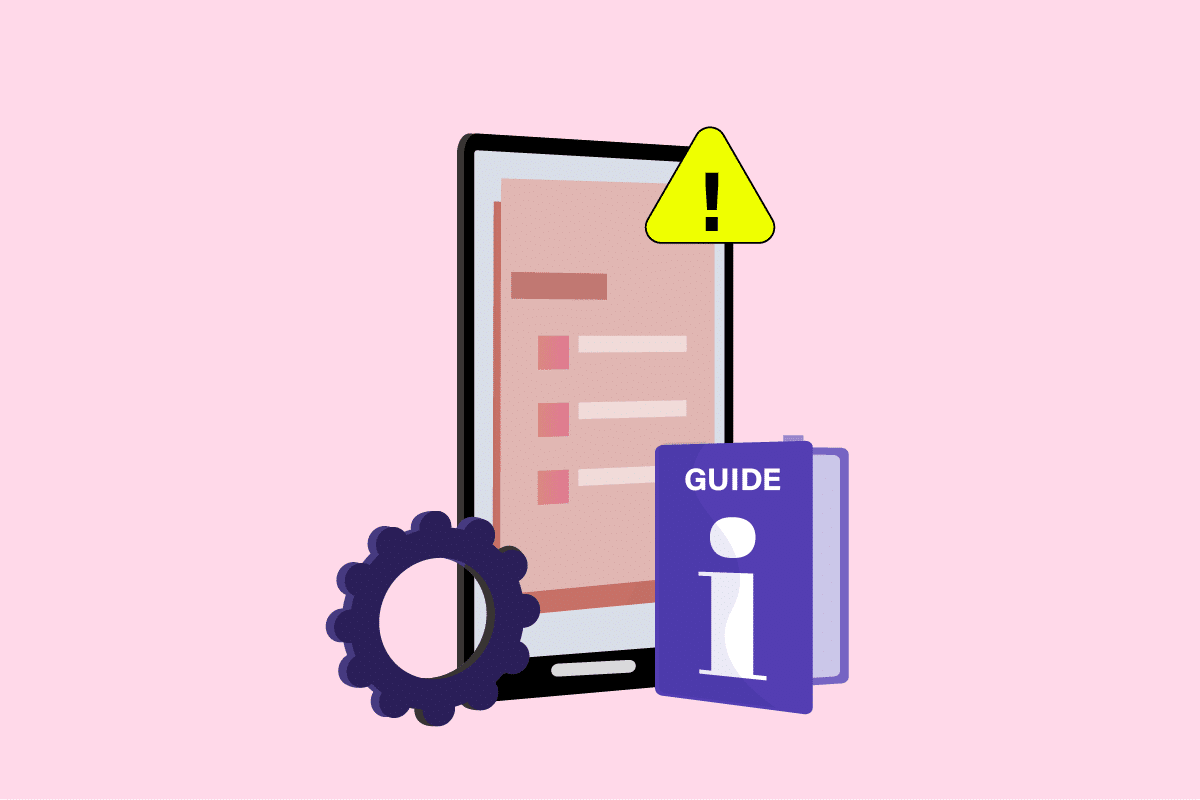
Vrhunski vodič za rešavanje problema sa Android pametnim telefonom
Važna napomena: S obzirom na to da Android telefoni nemaju identična podešavanja i da se razlikuju od proizvođača do proizvođača, moguće je da se navedene metode minimalno razlikuju na vašem uređaju. Ilustracije u ovom članku su sa Samsung telefona modela A21.
Metod 1: Osnovne metode za rešavanje problema
Pre nego što pređete na specifična rešenja, možete isprobati neke osnovne metode za otklanjanje problema. One mogu rešiti određeni problem, a ujedno i poboljšati celokupne performanse vašeg uređaja.
1. Izmenite korisnički interfejs uređaja
Ponekad, interfejs koji koristite može imati greške koje ometaju vaš dalji rad. Pokušajte da rešite problem sa interfejsom ili celokupnim podešavanjem pomoću metoda navedenih u ovom priručniku.
Opcija I: Ponovo pokrenite pametni telefon
Restartovanje telefona je osnovna i najvažnija opcija za rešavanje problema. Prinudno restartovanje može otkloniti mnoge greške i kvarove. Nakon ponovnog pokretanja, telefon će imati novi interfejs i moći ćete lako da nastavite sa radom.
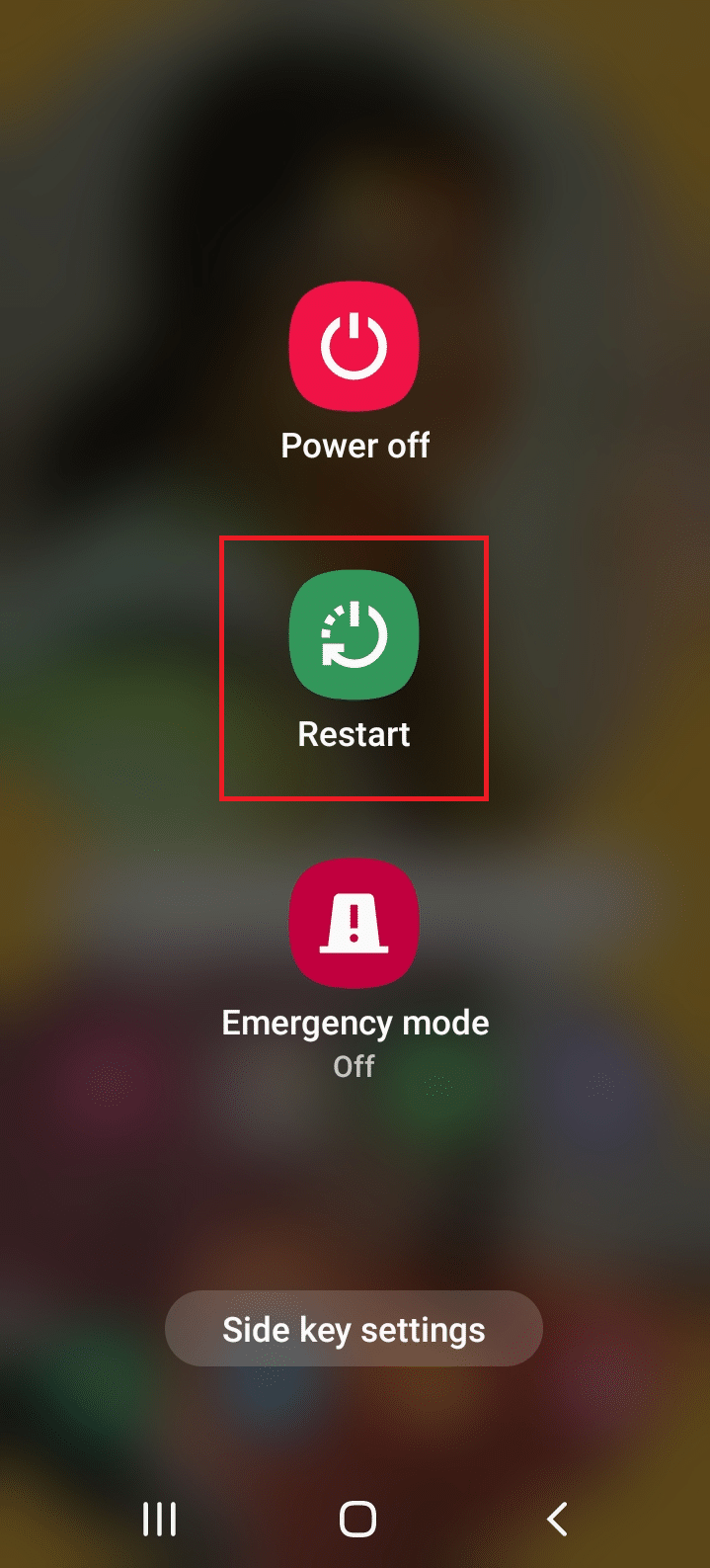
Opcija II: Resetujte pametni telefon
Ako ne možete koristiti nijednu od funkcija na telefonu, možete pokušati da ga resetujete. Ovo će vratiti vaš telefon u stanje kao da je tek raspakovan, sa novim interfejsom i funkcijama. Postoje dve opcije za resetovanje: Soft Reset i Hard Reset. Izaberite onu koja vam odgovara u zavisnosti od potrebe.

Opcija III: Ažurirajte pametni telefon
Instaliranje ažurirane verzije operativnog sistema može rešiti mnoge probleme sa telefonom. Ažurirajte telefon kako biste ispravili greške i uživali u novom interfejsu.
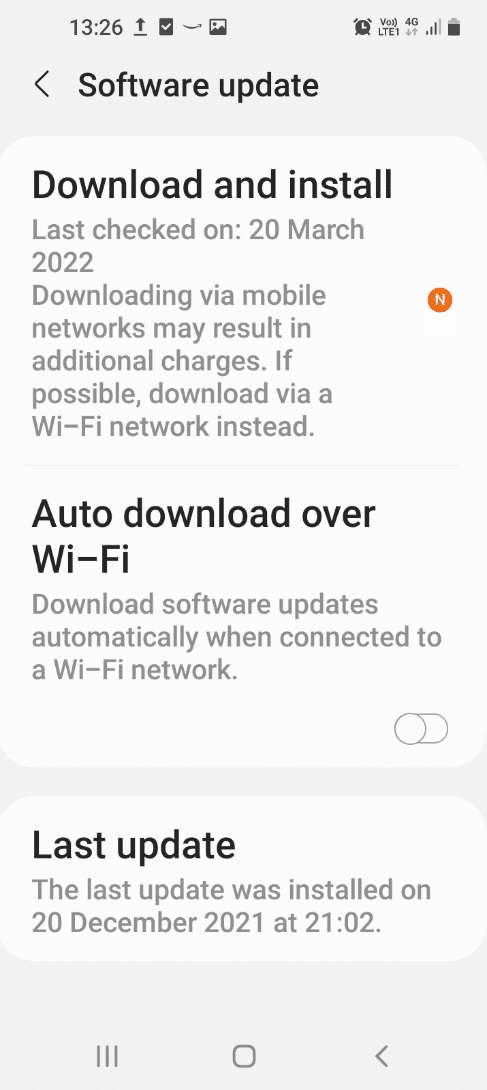
2. Prilagodite podešavanja memorije na telefonu
Ako je memorija telefona pretrpana, to može usporiti rad uređaja. Možete pokušati da izmenite podešavanja skladištenja kako biste rešili probleme.
Opcija I: Upravljajte memorijom telefona
Ako imate mnogo fajlova u jednoj fascikli, na primer u Galeriji, pokušajte da ih prebacite na drugu lokaciju, kao što je fascikla Dokumenti u File Manager-u. Premeštanjem fajlova možete osloboditi prostor na određenoj lokaciji i poboljšati brzinu telefona. Pročitajte članak na priloženom linku kako biste efikasnije upravljali prostorom za skladištenje.
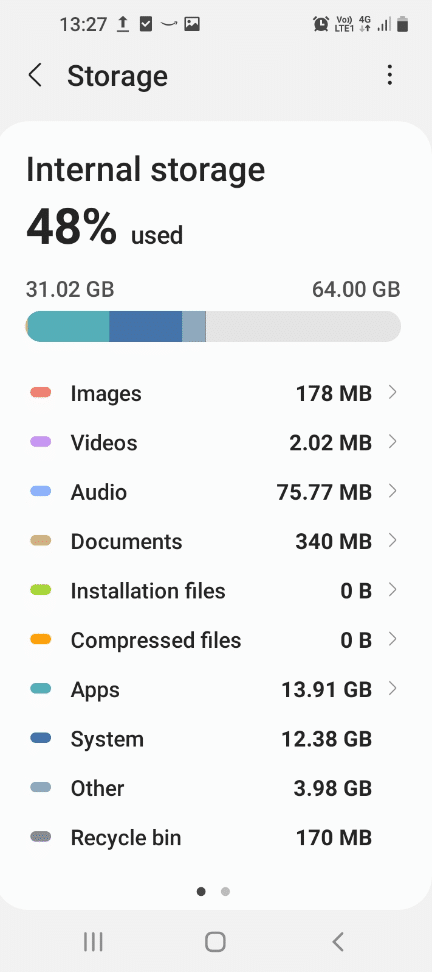
Opcija II: Ponovo umetnite Micro SD karticu
Ako koristite Micro SD karticu za dodatno skladištenje, pokušajte da je izvadite iz ležišta i ponovo je umetnite nakon restartovanja telefona. Ovo može rešiti probleme sa SD karticom i omogućiti vam da je ponovo koristite.

Opcija III: Formatirajte Micro SD karticu
Ako i dalje imate poteškoća sa korišćenjem Micro SD kartice, možete pokušati da je formatirate na računaru. Ovo će izbrisati sve fajlove sa kartice i omogućiti vam da je ponovo koristite za skladištenje. Da biste formatirali karticu, ubacite je u čitač kartica i povežite sa računarom pomoću USB kabla. Otvorite Windows Explorer pritiskom na tastere Windows + E, kliknite desnim tasterom miša na disk jedinicu koja predstavlja SD karticu i izaberite opciju Format… iz menija.
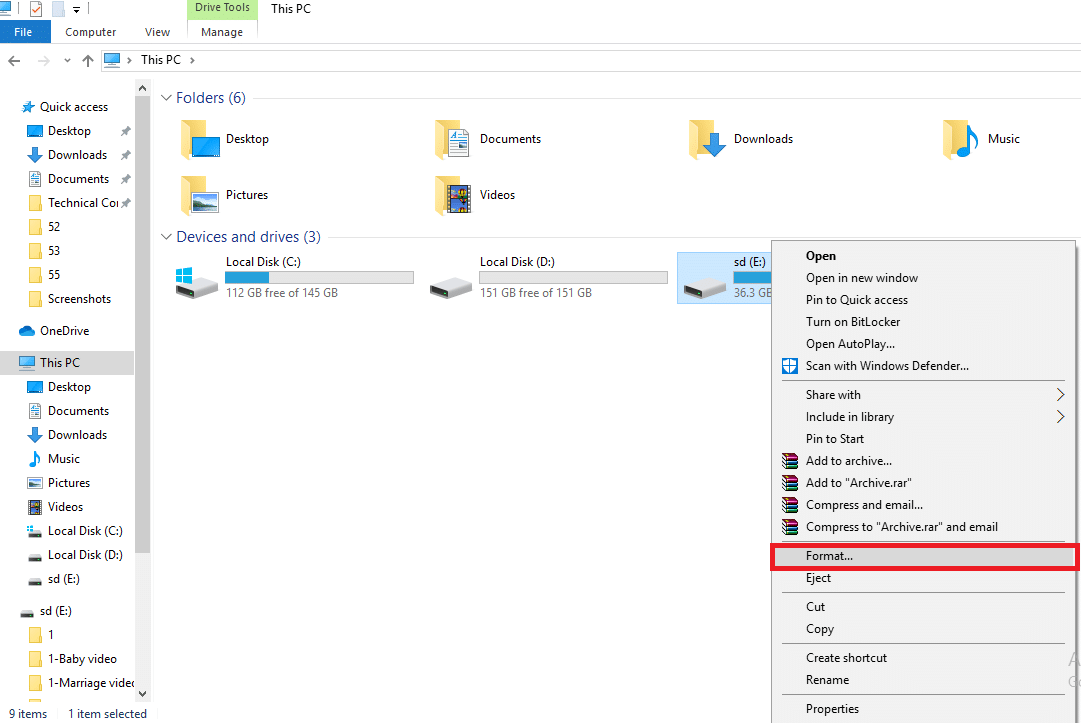
3. Kontaktirajte proizvođača uređaja
Ako ništa od navedenog ne pomogne, možete direktno kontaktirati proizvođača i izneti problem. To možete učiniti putem društvenih mreža. Detaljno opišite problem, uključujući i vreme kada se pojavio. Odgovor ćete dobiti u roku od nekoliko radnih dana, nakon čega ćete moći da rešite problem.
Metod 2: Rešavanje problema sa hardverom i portovima uređaja
Spoljni portovi su ulazne tačke na vašem telefonu i treba ih redovno održavati. Sledite ove metode kako biste očistili i održali portove u dobrom stanju.
1. Očistite portove uređaja
Ovaj deo će vam dati osnovne smernice za čišćenje perifernih veza na vašem pametnom telefonu.
Opcija I: Očistite priključak za punjenje
Ako imate poteškoća sa punjenjem telefona ili se kabl ne povezuje sa priključkom, moguće je da je priključak zaprljan. Očistite ga pomoću čačkalice ili pamučnog štapića. Ako i dalje imate problema, zamolite tehničara da vam očisti priključak. Ne koristite nikakve tečnosti za čišćenje, jer mogu oštetiti unutrašnje komponente.

Opcija II: Očistite sočivo kamere
Ako su slike mutne ili ne možete skenirati dokumente pomoću telefona, obrišite sočiva prednje i zadnje kamere mekom krpom. Izbegavajte brisanje sočiva prstima ili korišćenje grubih materijala.

2. Rešite probleme sa baterijom uređaja
Ako imate problema sa baterijom, sledite ove osnovne metode za rešavanje problema.
Opcija I: Napunite bateriju uređaja
U mnogim slučajevima, problem može biti u tome što baterija nije dovoljno napunjena. Napunite telefon pre bilo kakve druge operacije. Preporučuje se punjenje baterije do 80% za optimalne performanse.

Opcija II: Zamenite bateriju uređaja
Ako baterija na vašem telefonu ne drži punjenje ili je stara, pokušajte da je zamenite. Nova baterija bi trebalo da reši problem.
Napomena: Moderni pametni telefoni imaju ugrađene baterije, pa je ova opcija primenljiva uglavnom na starije modele telefona.
Metod 3: Rešavanje problema sa mrežnom vezom
Problemi sa mrežom su česti kod Android uređaja i treba ih rešavati adekvatno. Sa naprednom tehnologijom, važno je poznavati metode za otklanjanje ovakvih grešaka.
1. Rešite probleme sa Wi-Fi vezom
Ako koristite Wi-Fi kao glavnu mrežu, isprobajte sledeće korake.
Opcija I: Povežite se na Wi-Fi
Proverite da li je Wi-Fi uključen u meniju brzog pristupa i da li je aktiviran na traci zadataka. Pobrinite se da je telefon povezan na ispravnu mrežu i da ste uneli tačnu lozinku.
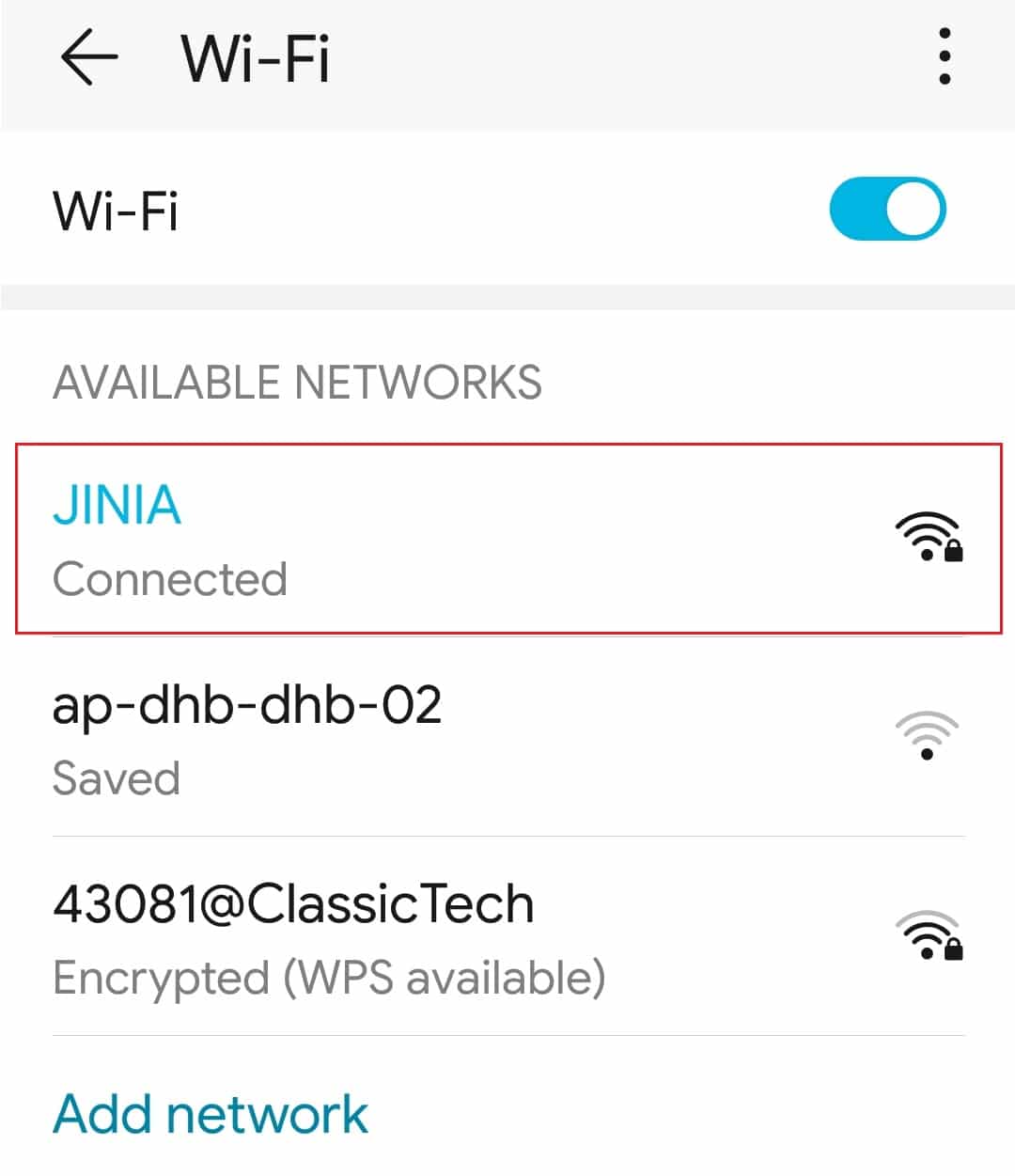
Opcija II: Približite uređaj ruteru
Ako ste predaleko od rutera, moguće je da imate problema sa konekcijom. Približite se ruteru i proverite da li se problem rešio.
Opcija III: Ponovo pokrenite ruter
Ako i dalje imate problema sa Wi-Fi mrežom, pokušajte da restartujete ruter. To možete učiniti pritiskom na dugme za napajanje ili isključivanjem iz struje.

2. Rešite probleme sa porukama
Ako se pojavi greška „Poruka nije poslata“, možete slediti ove korake.
Opcija I: Unesite tačan broj telefona
Proverite da li ste uneli ispravan broj primaoca. Broj cifara mora biti tačan. Izbrišite pozivne brojeve zemalja ako su uključeni kako biste izbegli dodatne probleme.
Opcija II: Ponovite slanje poruka
Ponekad se poruka može zaglaviti. Pokušajte ponovo da pritisnete dugme Pošalji.
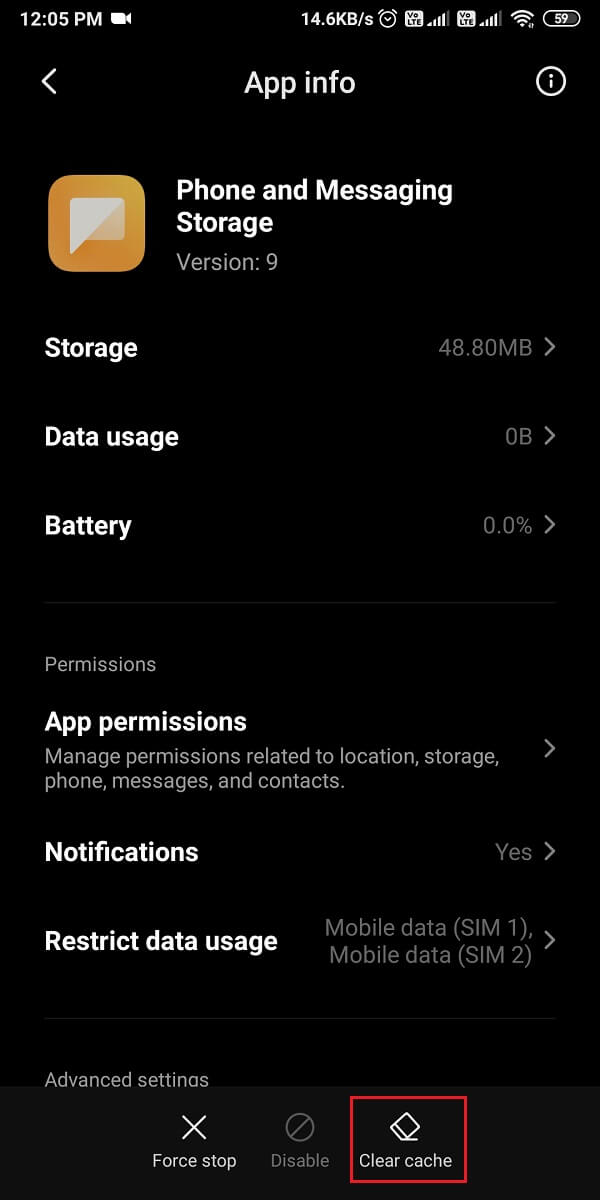
3. Rešite probleme sa mobilnim podacima
Ovaj deo sadrži metode za rešavanje problema sa mrežom na vašem mobilnom telefonu.
Opcija I: Uključite mobilne podatke
Ako koristite Wi-Fi, ponekad je korišćenje mobilnih podataka brže. Uključite mobilne podatke u meniju Podešavanja > Veze > Korišćenje podataka.
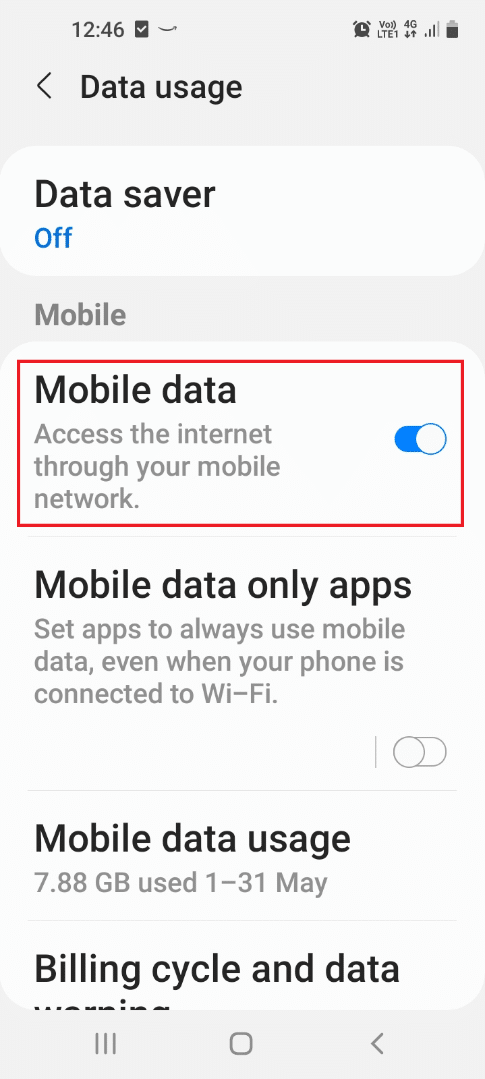
Opcija II: Promenite plan mobilnih podataka
Ako i dalje imate problema sa slanjem poruka, razmislite o promeni plana mobilnih podataka. Proverite sve specifikacije kao što je propusni opseg internet veze.
4. Rešite probleme sa Google aplikacijama
Google i njegove aplikacije su neizostavne za većinu korisnika. Ovaj deo nudi rešenja ako imate problema sa mrežom isključivo na Google aplikacijama.
Opcija I: Prijavite se na Google nalog
Ponekad pametni telefon ne može da pruži željeni interfejs za korišćenje Google naloga. Odjavite se i ponovo prijavite koristeći svoj Gmail nalog. Ovo bi trebalo da reši probleme sa mrežom.
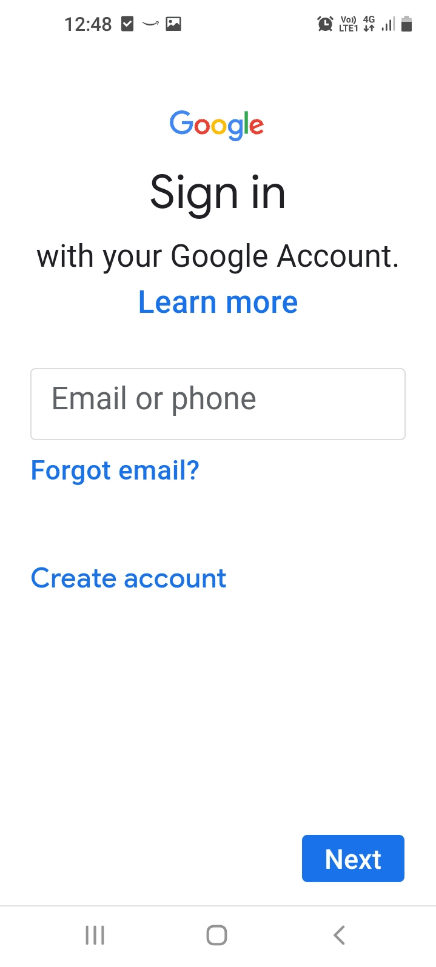
Opcija II: Onemogućite sinhronizaciju kontakata na Google disku
Ako primetite da imate više kontakata za istu osobu, to može usporiti slanje poruka. Da biste rešili problem, isključite sinhronizaciju kontakata na Google disku u Google Contacts aplikaciji. Alternativno, možete onemogućiti sinhronizaciju kontakata u podešavanjima uređaja:
1. Idite na Podešavanja > Nalozi.
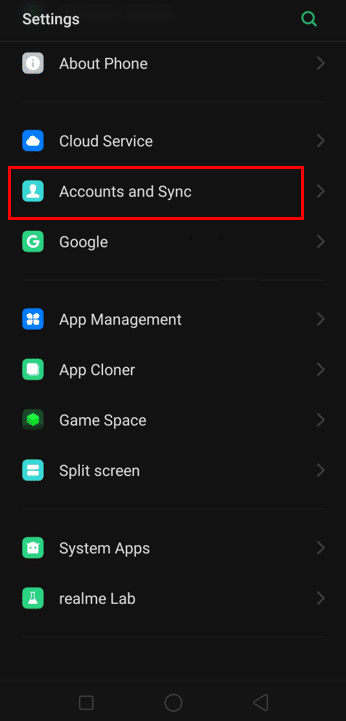
2. Izaberite svoj Google nalog.

3. Izaberite opciju Account Sync. Isključite prekidač za Kontakte.
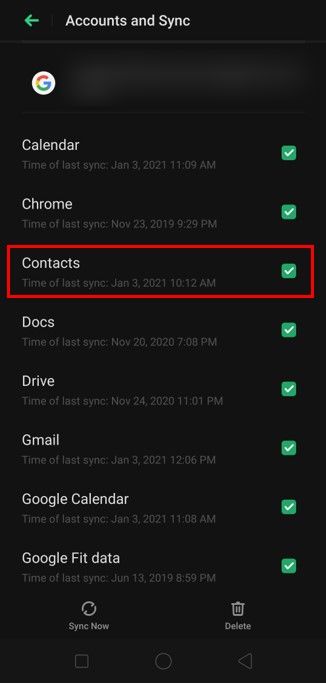
Opcija III: Rešite probleme sa sinhronizacijom Google diska
Ako koristite uslugu u oblaku kao što je Google disk, možete pokušati da rešite probleme omogućavanjem sinhronizacije.
Metod 4: Rešite probleme sa Android aplikacijama
Mobilne aplikacije čine veliki deo korišćenja telefona. Problemi sa aplikacijama su neizbežni i ovaj deo nudi rešenja.
1. Napravite rezervnu kopiju podataka aplikacije
Ako želite da napravite rezervnu kopiju podataka iz aplikacija, sledite ovaj metod. Ovo će sačuvati sve važne dokumente i omogućiti vam da ih kasnije koristite.

2. Obrišite skladište aplikacija
Ovaj deo će vam pomoći da obrišete nepotrebne podatke iz aplikacija i ubrzate telefon.
Opcija I: Obrišite keš aplikacije
Keš fajlovi aplikacije pomažu pri bržem učitavanju, ali nagomilani keš može usporiti rad telefona. Obrišite sve keš fajlove kako biste poboljšali brzinu.
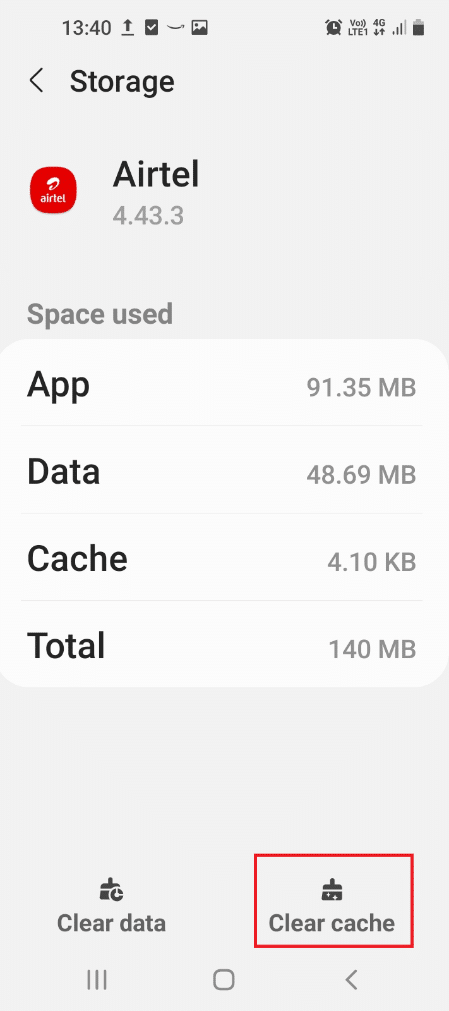
Opcija II: Deinstalirajte nekorišćene aplikacije
Ako imate mnogo aplikacija koje ne koristite, deinstalirajte ih. Aplikacije zauzimaju prostor i troše mrežnu vezu čak i kada se ne koriste. Ovo može pomoći u rešavanju problema sa aplikacijama, mrežom i prostorom za skladištenje.
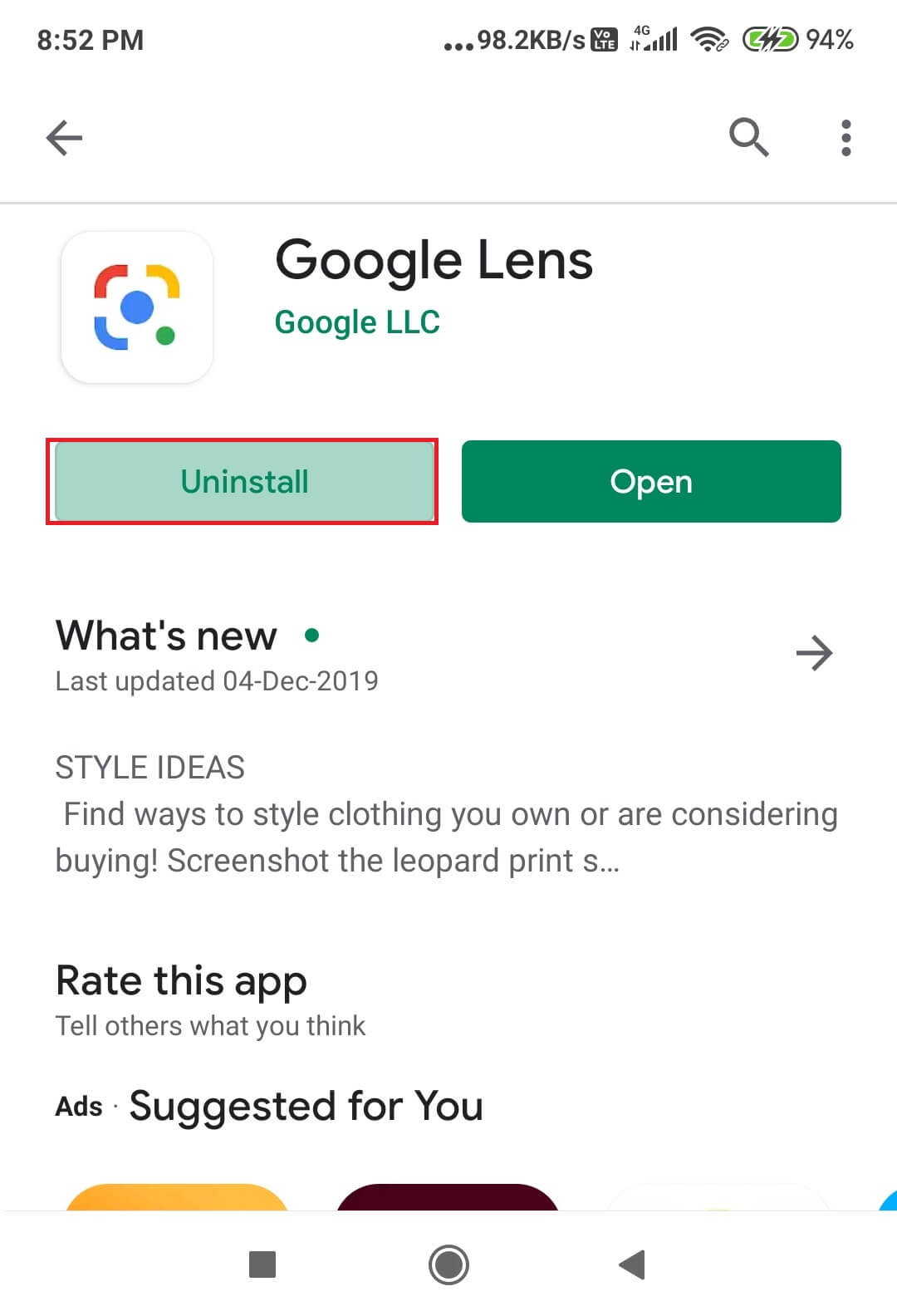
3. Rešite probleme u Google Play prodavnici
Ovaj deo će vam pomoći da rešite probleme sa Google Play prodavnicom, koja vam omogućava instalaciju aplikacija.
Opcija I: Ažurirajte aplikacije
Zastarele aplikacije mogu stvarati probleme. Ažurirajte aplikacije kako biste rešili greške i poboljšali korisnički interfejs.
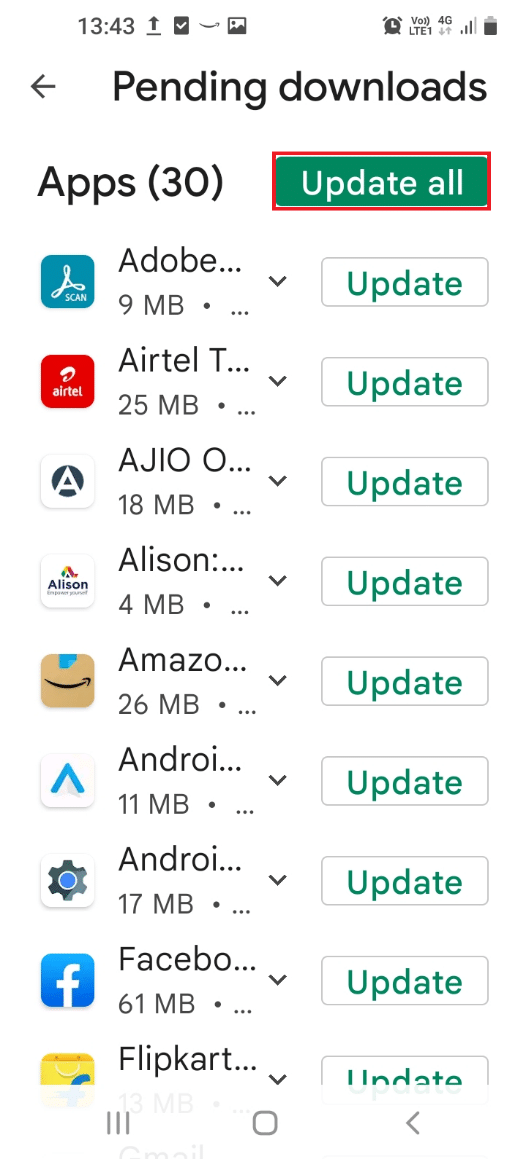
Opcija II: Ponovo instalirajte aplikacije
Ako nijedan od navedenih metoda ne pomogne, deinstalirajte problematične aplikacije i ponovo ih instalirajte putem Google Play prodavnice. Ovo će obrisati sve ometajuće datoteke i omogućiti vam da koristite aplikacije bez problema.
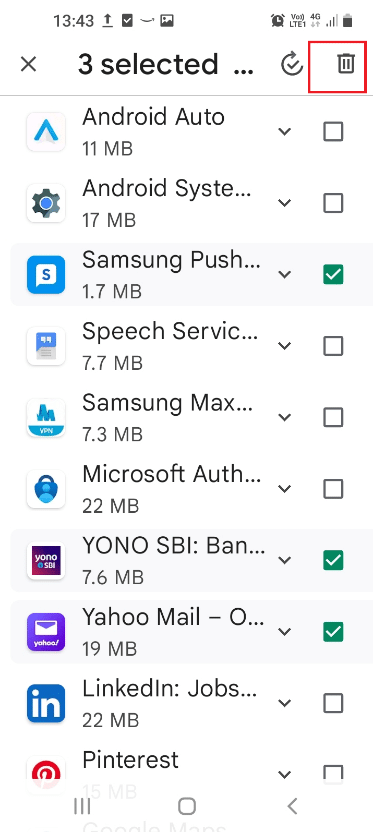
Opcija III: Rešavanje problema sa preuzimanjem aplikacije
Ako ne možete preuzeti aplikacije iz Google Play prodavnice, sledite ovaj metod.

Metod 5: Izmenite podešavanja uređaja
Aplikacija Podešavanja je centralna tačka za rešavanje problema sa telefonom. Sadrži sve potrebne opcije za ispravljanje grešaka.
1. Omogućite i onemogućite mrežna podešavanja
Sledite ove korake kako biste omogućili i onemogućili osnovna mrežna podešavanja.
Opcija I: Isključite režim rada u avionu
Režim rada u avionu može rešiti mnoge probleme sa konekcijom. Pokušajte da ga omogućite i onemogućite kako biste resetovali mrežne veze.
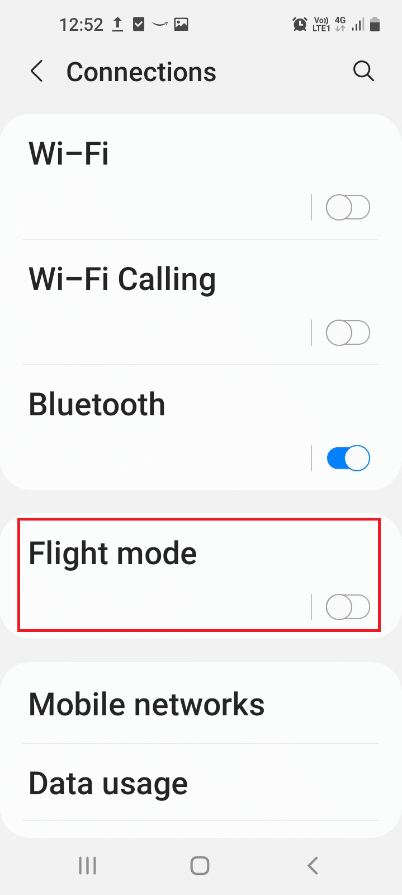
Opcija II: Ponovo pokrenite mrežne veze
Ako imate problema sa mrežnom konekcijom, pokušajte da ponovo pokrenete mrežne veze. Ovo može rešiti probleme sa Wi-Fi mrežom i druge greške na telefonu.
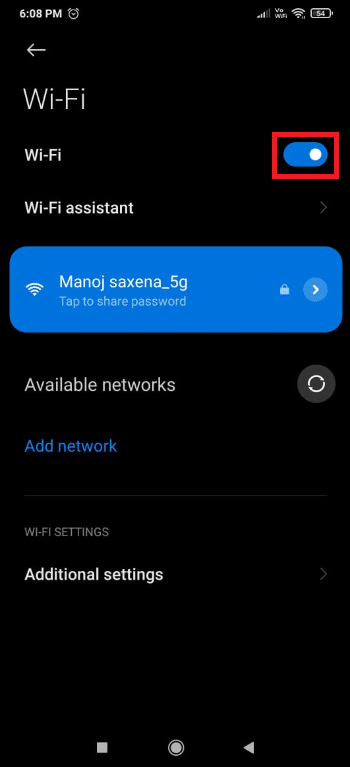
Opcija III: Isključite lokaciju uređaja
Lokacija je neophodna za neke aplikacije, ali ako je stalno uključena, može ometati korišćenje telefona. Isključite lokaciju u podešavanjima.
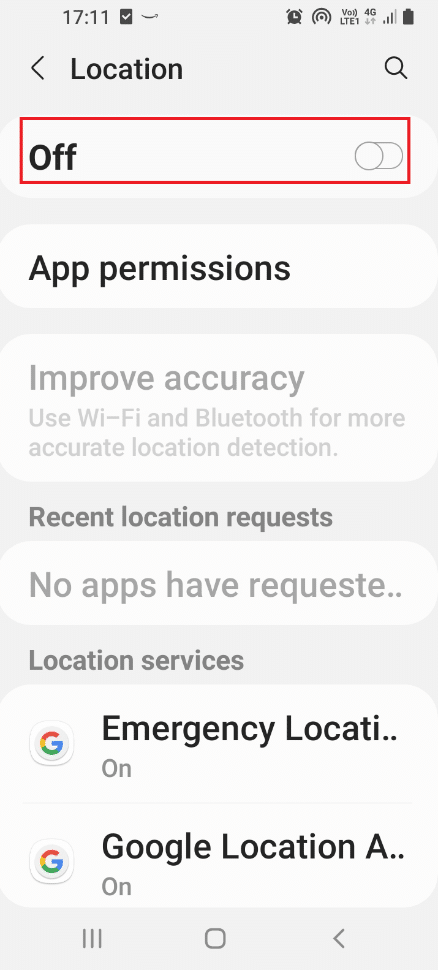
Opcija IV: Omogućite 4G povezivanje
Ako vaš telefon koristi 3G, potrošnja podataka može biti veća. Preporučuje se da koristite 4G vezu za brži i efikasniji rad. U skorije vreme se pojavljuje i 5G tehnologija.
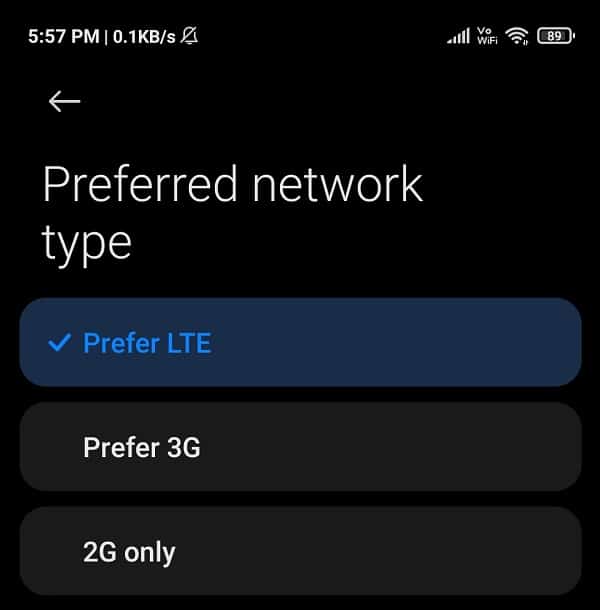
2. Podesite postavke ekrana
Ekran je važna komponenta telefona i ovaj deo sadrži metode za rešavanje problema sa ekranom.
Opcija I: Podesite osvetljenost
Ako telefon ima problema sa pregrevanjem ili skladištenjem, podesite osvetljenost ekrana. Smanjenje osvetljenosti može uštedeti bateriju i poboljšati performanse. Idite na Podešavanja > Ekran i podesite klizač za osvetljenost.
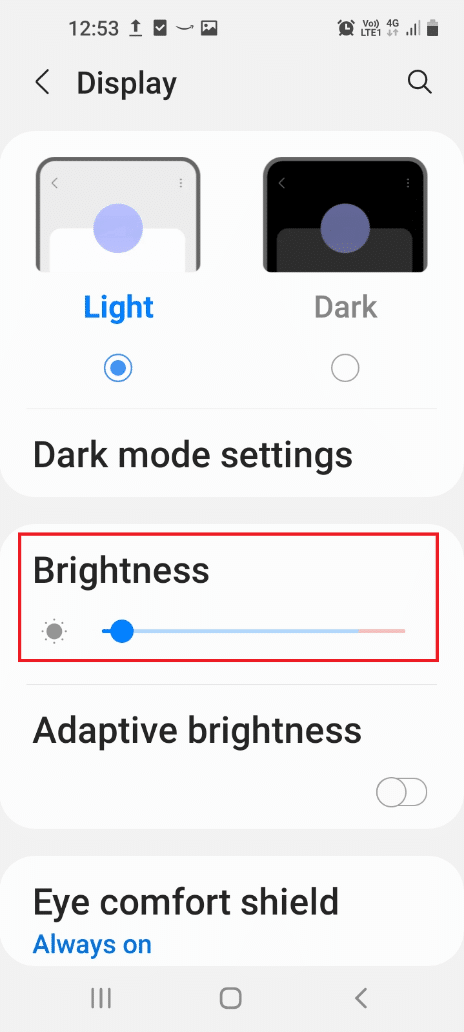
Opcija II: Uključite režim uštede energije
Ako telefon često usporava ili se brzo prazni baterija, uključite režim uštede energije. U Podešavanjima idite na Briga o bateriji i uređaju > Baterija, a zatim uključite Režim uštede energije.
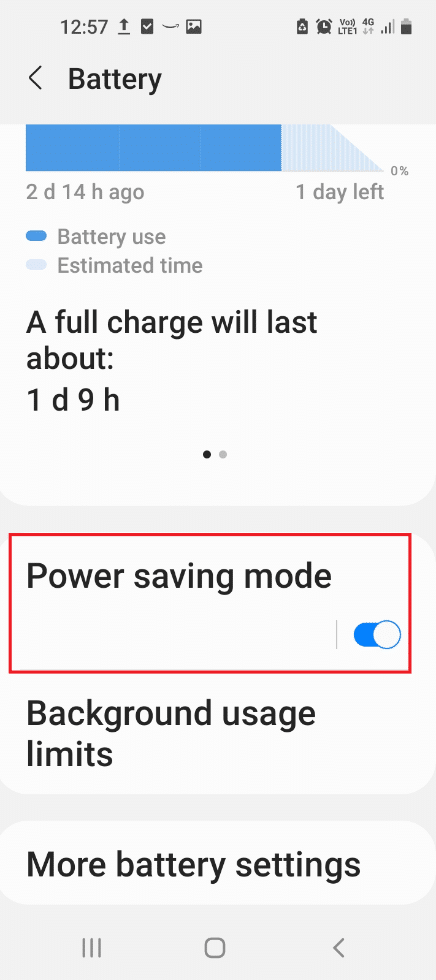
Opcija III: Podesite postavku vremenskog ograničenja ekrana
Postavljanje perioda za Screen Timeout je dobra opcija za uštedu baterije i rešavanje problema sa ekranom. Podesite vreme kada će se ekran automatski zaključati. U Podešavanjima idite na Ekran > Istek ekrana i izaberite željeno vreme.
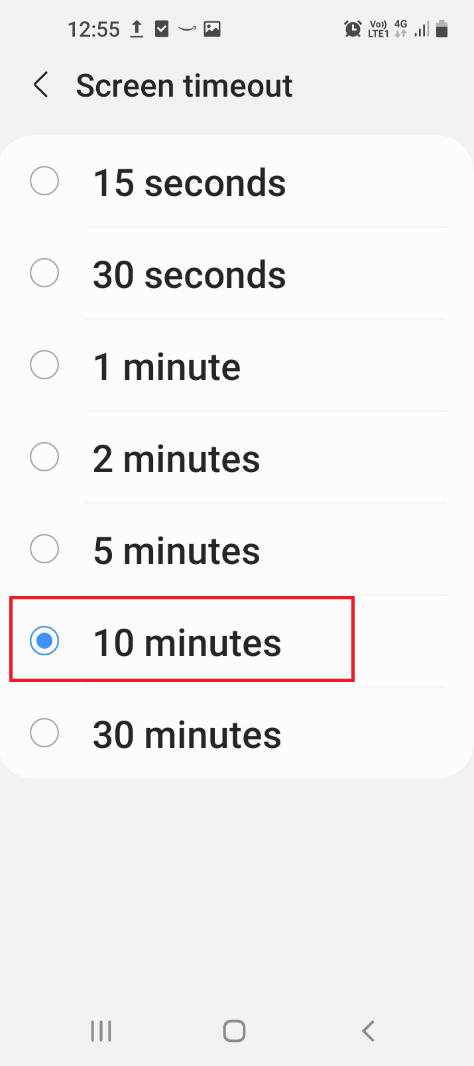
Opcija IV: Omogućite tamnu temu
Tamna tema je takođe korisna za uštedu baterije. Omogućavanjem tamne teme, telefon će imati tamniji interfejs u odnosu na svetli.
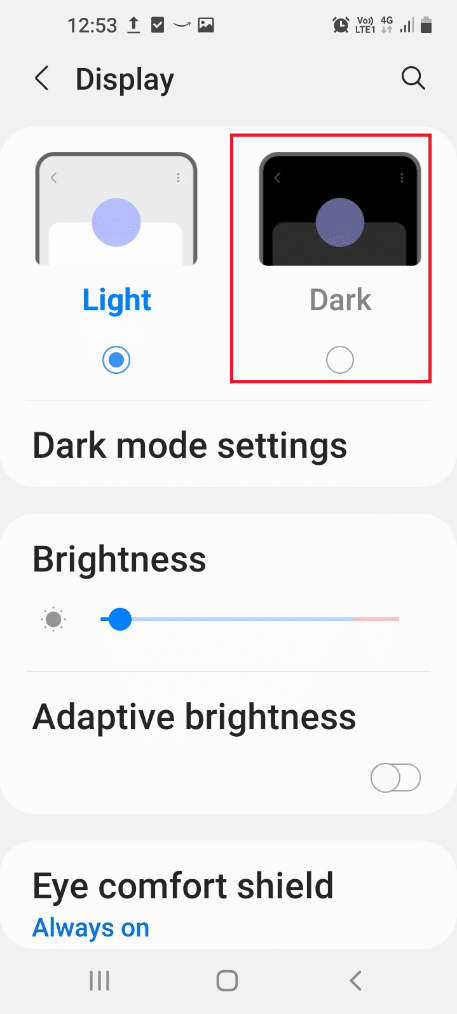
3. Podesite postavke korisničkog interfejsa
Ovaj deo vam nudi rešenja za poboljšanje korisničkog iskustva.
Opcija I: Povećajte veličinu fonta
Veličina fonta je važna za čitljivost. Manja veličina fonta može prikazati više sadržaja, ali može biti teža za čitanje. Pratite ove korake da povećate veličinu fonta:
1. Idite na Podešavanja uređaja.
2. Izaberite opciju Ekran.
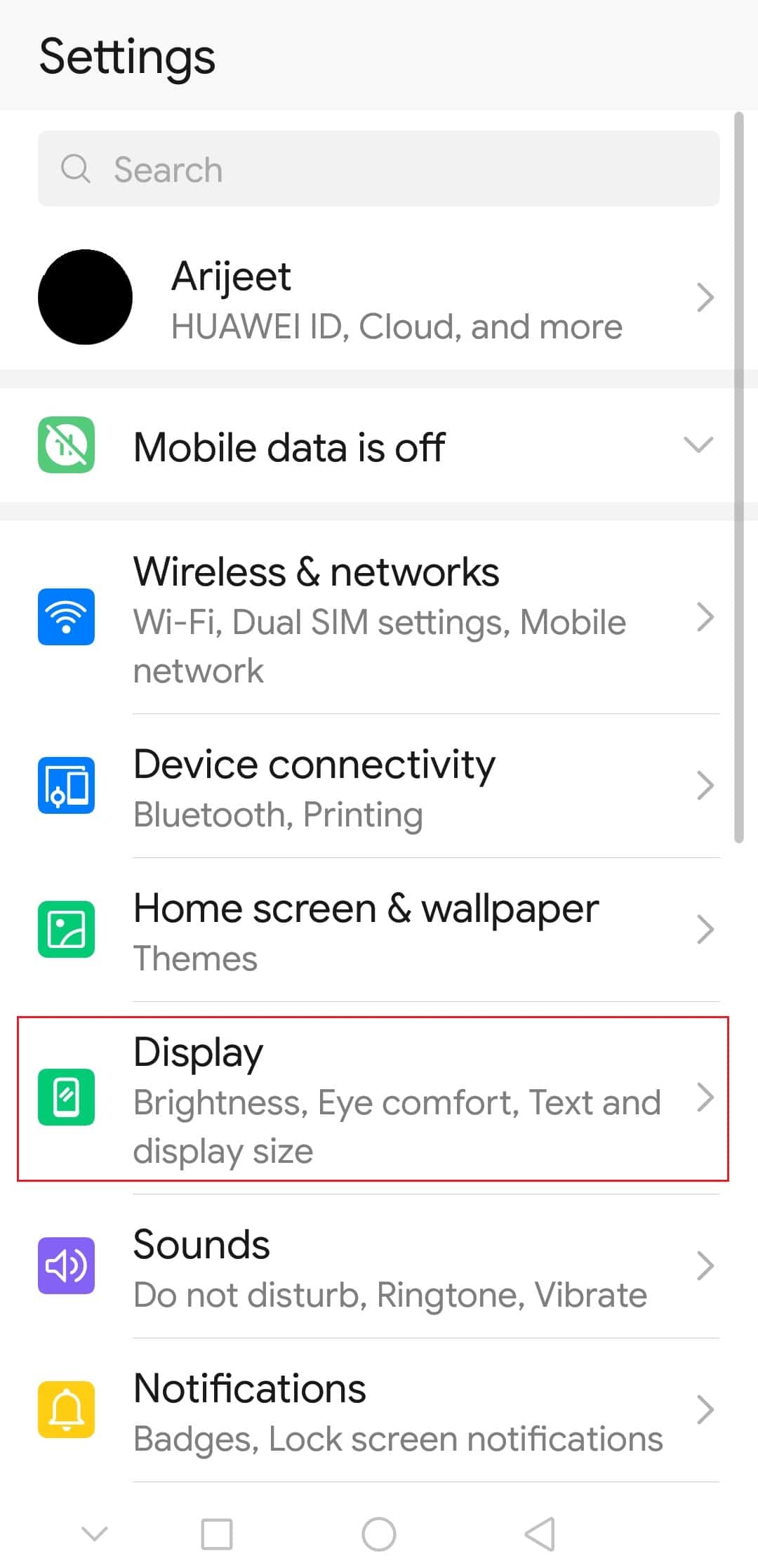
3. Izaberite opciju Veličina teksta i prikaza.
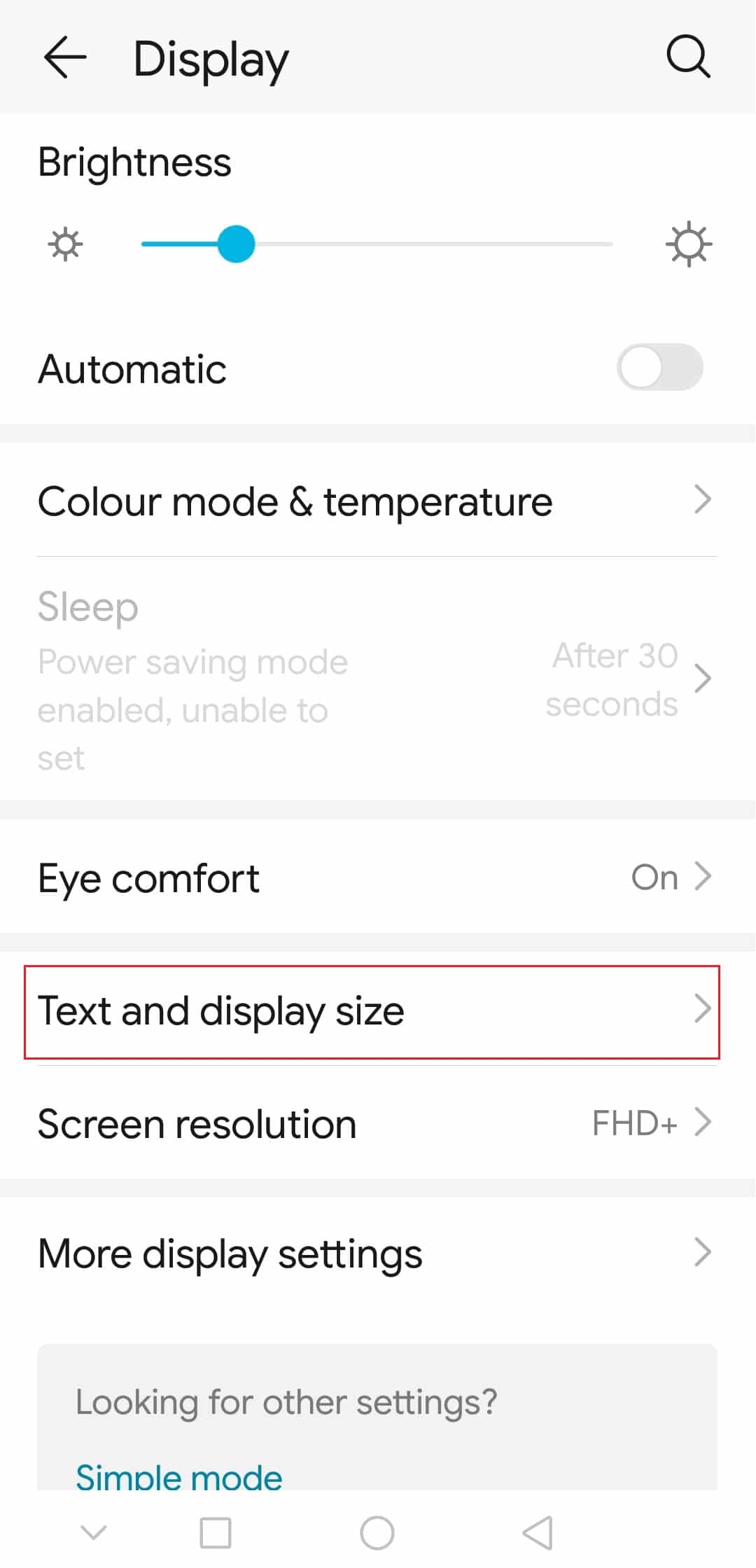
4. Podesite veličinu teksta i ekrana po želji.
<img class=“alignnone wp-image-97572″ width=“340″ height=“703″ src=“https://wilku.top/wp-content/uploads/2022/05/1652097